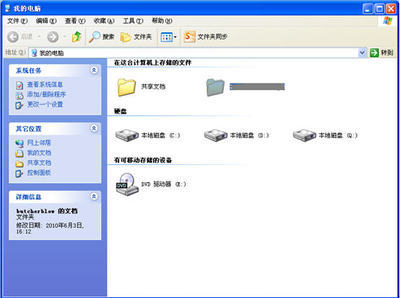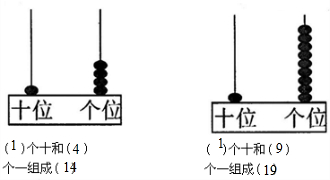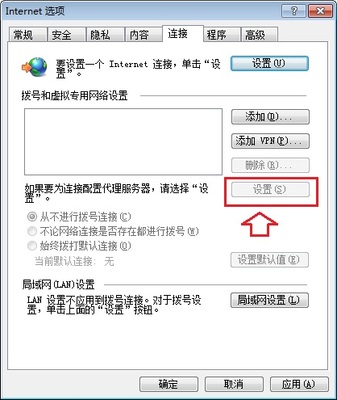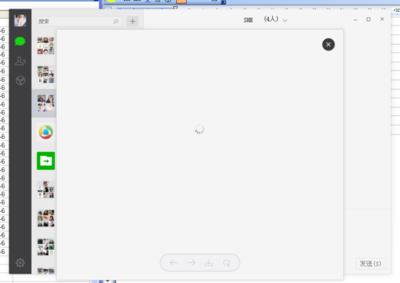电脑中“我的电脑”的属性突然打不开了,该怎么办呢?首先说说“属性”的应用,在电脑中,扩展名为.cpl的文件都是属性文件,由控制面板功能调用,主要由Rundll32.exe来运行,在注册表中有关于这一项的设置,以上这些都与“我的电脑”的属性打不开了有关联。
要解决这样的问题,须一步一步解决,本篇首先讲讲注册表修复方法。
【我的电脑】属性打不开:[1]用注册表修复——工具/原料电脑注册表编辑器【我的电脑】属性打不开:[1]用注册表修复——方法/步骤
【我的电脑】属性打不开:[1]用注册表修复 1、
用注册表修改“我的电脑”属性的方法:
1,第一步,进入注册表,方法,在“开始”菜单中打开“运行”程序。
【我的电脑】属性打不开:[1]用注册表修复 2、
2,在打开的“运行”窗口中,输入regedit运行命令,然后按Enter键确定。
【我的电脑】属性打不开:[1]用注册表修复 3、
3,在打开的“注册表编辑”窗口,选择“HKEY_CURRENT_USER”这一项。
【我的电脑】属性打不开:[1]用注册表修复_我的电脑属性打不开
【我的电脑】属性打不开:[1]用注册表修复 4、
![【我的电脑】属性打不开:[1]用注册表修复](http://img.413yy.cn/images/30101030/30033335t010f446ff521cce48d.jpg)
4,然后执行以下的路径[HKEY_CURRENT_USERSoftwareMicrosoftWindowsCurrentVersionPoliciesExplorer],选定“Explorer”,然后在其右侧找到“NoPropertiesMyComputer”这一项,其中文意思是“我的电脑没有属性功能”。
【我的电脑】属性打不开:[1]用注册表修复 5、
5,如果其值为1,为真,此项则没有“我的电脑”属性功能。如果为0,为假,则会有“我的电脑”属性功能,所以把这一项的值设置为0,即可具有属性功能。
双击这一项,弹出修改数值窗口,改为0值。然后按确定。
提示:为真,为假属程序语言,1为真,0为假,是一种逻辑判断,如果某项的值为1,则执行此项,如果为0,则不执行此项。
【我的电脑】属性打不开:[1]用注册表修复 6、
6,另一个方法是,直接把这一项“NoPropertiesMyComputer”删除掉也可以,方法:右键菜单中选择“删除”即可。
【我的电脑】属性打不开:[1]用注册表修复_我的电脑属性打不开
【我的电脑】属性打不开:[1]用注册表修复 7、
7,弹出确认窗口,按“是”按钮就是,注意,不要删错了,否则会把麻烦扩大,最好在执行删除前给这个Explorer子键备个份。然后再删。
【我的电脑】属性打不开:[1]用注册表修复 8、
8,通过修改后,回到桌面,右键“我的电脑”,在右键菜单中选择“属性”,这时就能打开了。
【我的电脑】属性打不开:[1]用注册表修复——注意事项如果注册表中没有这个项,或者修改后仍不能打开属性,可以看后续的教程。如果只是注册表被其它软件修改了,或设置了,使用此方法是有效的,如果是因为有关文件被损坏或丢失,则解决不了,则需要后续的方法解决。
 爱华网
爱华网